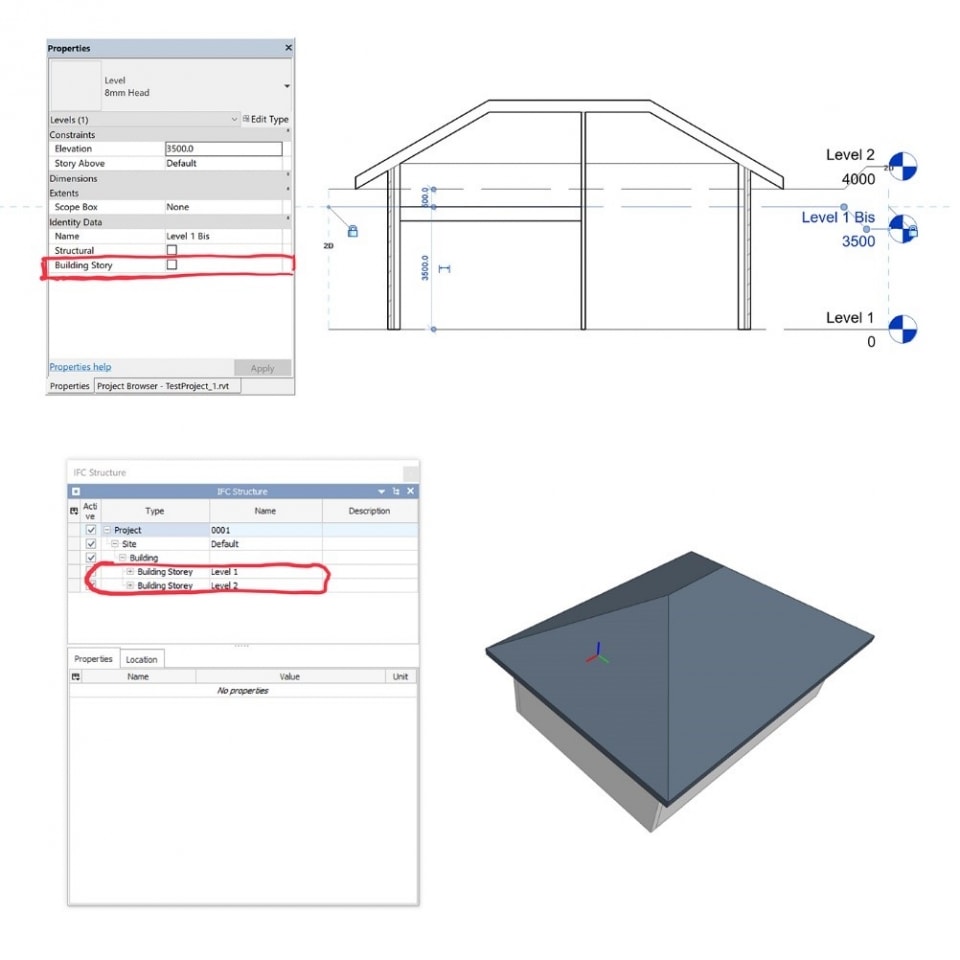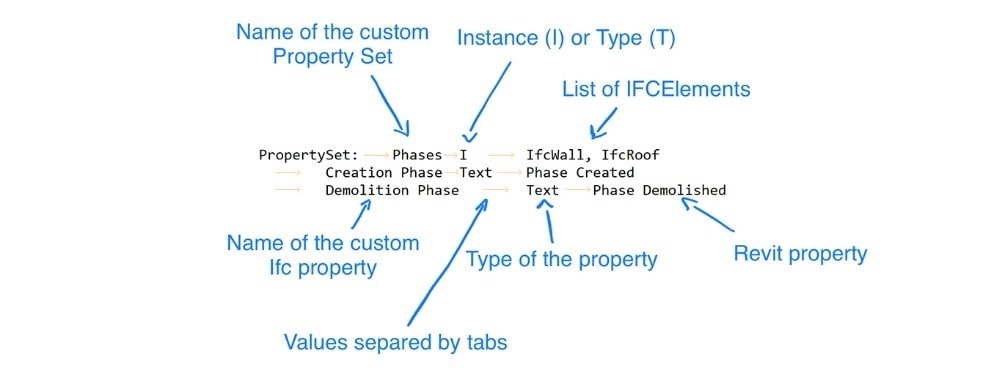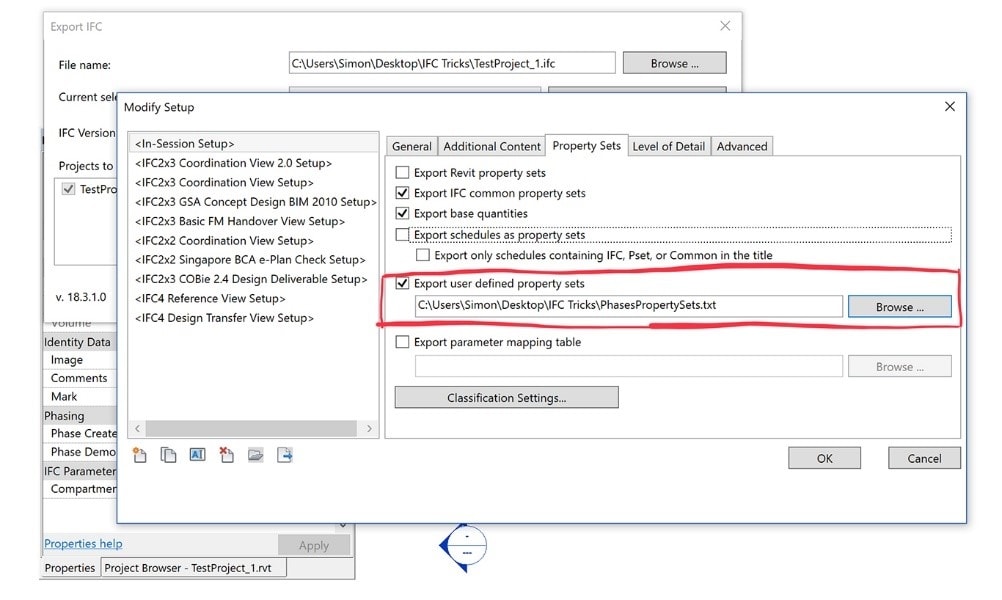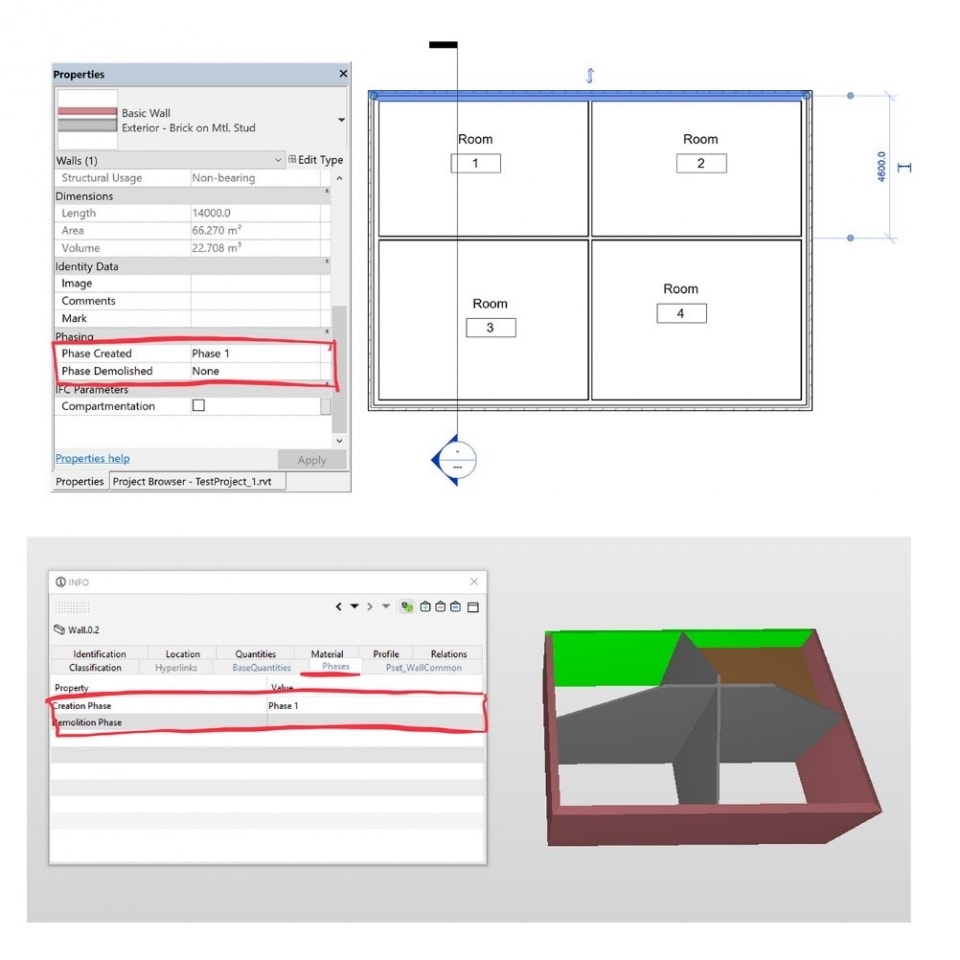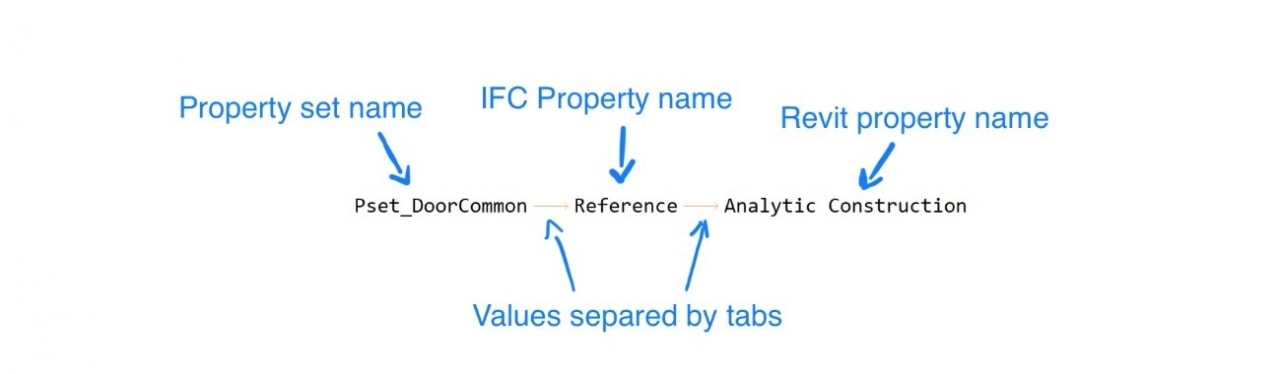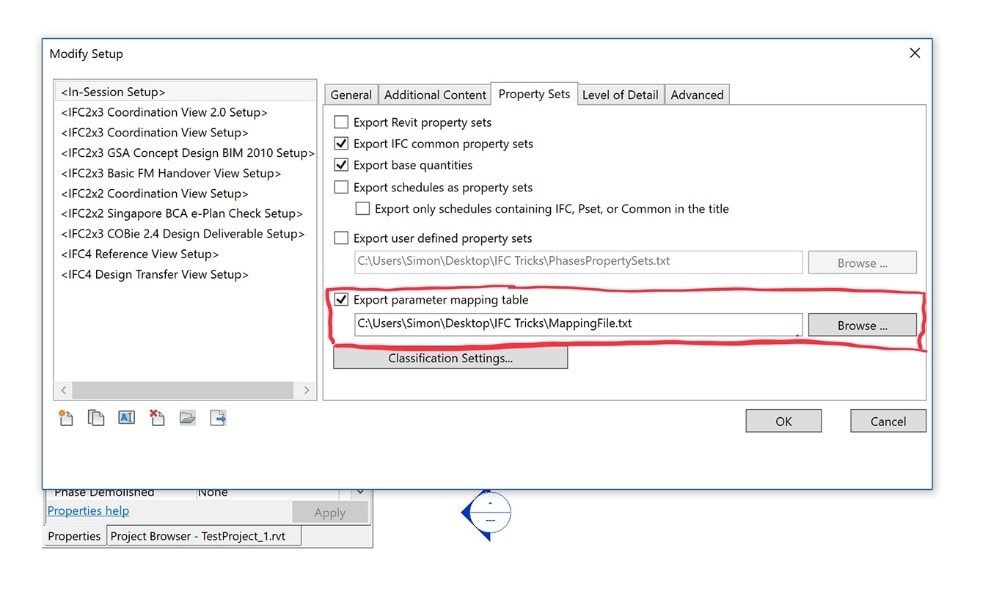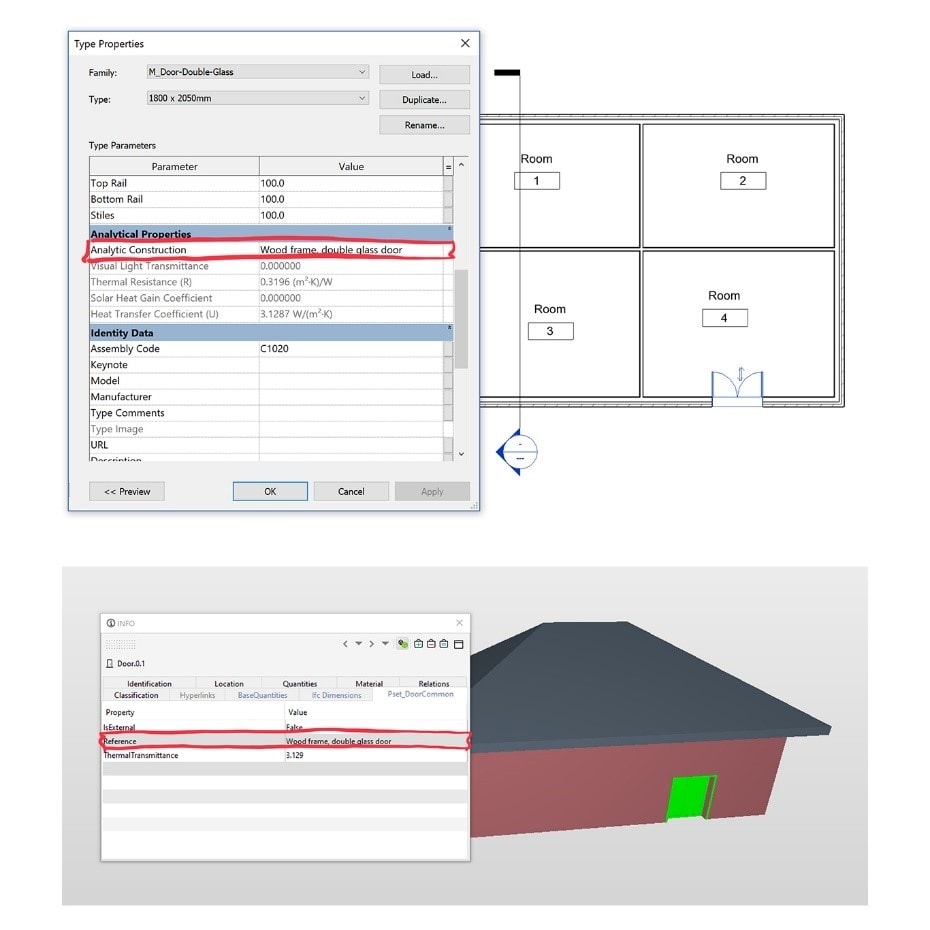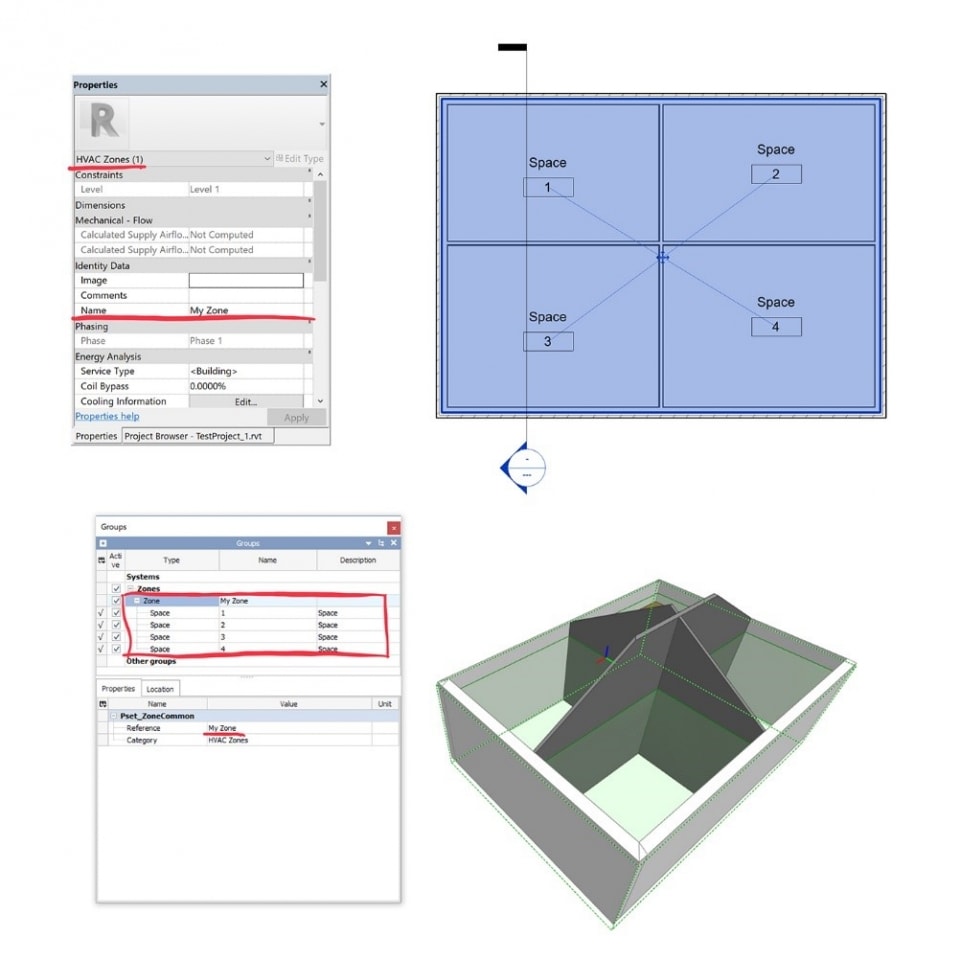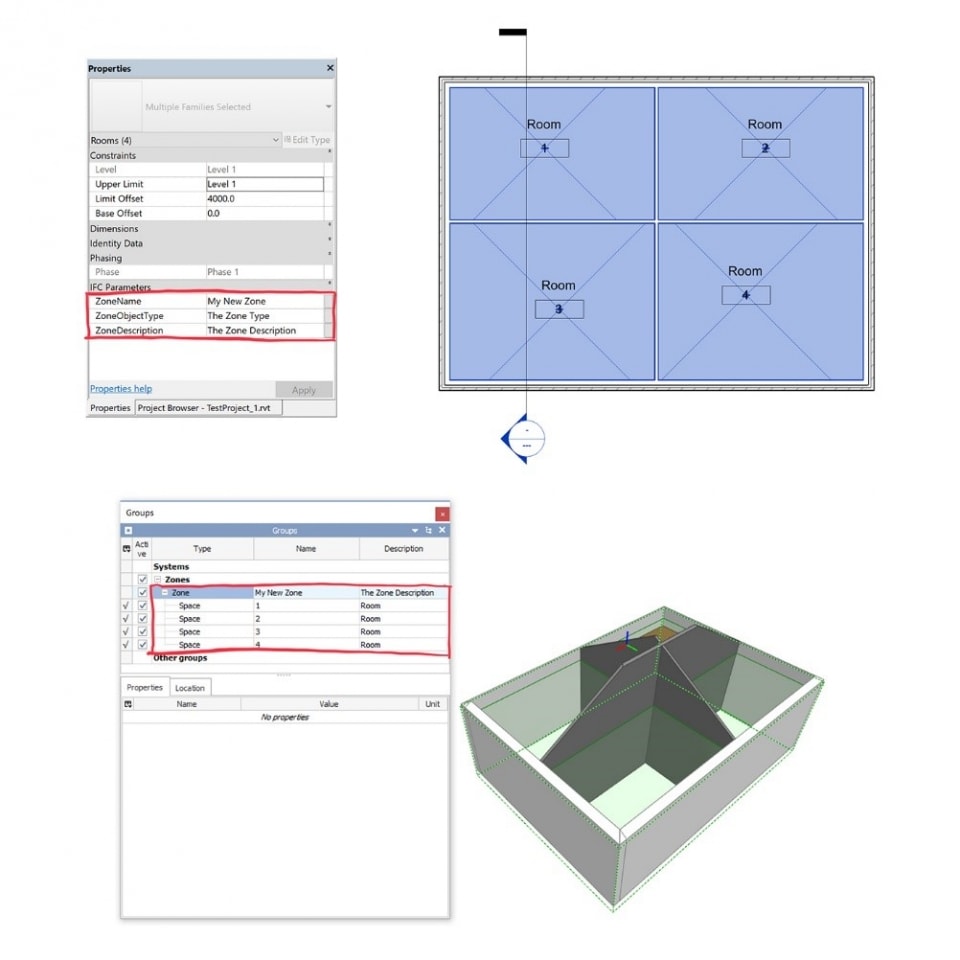Ceci est la première partie d'un article en deux parties résumant toutes les fonctionnalités que j'aurai aimé connaitre avant de commencer à exporter IFC à partir de Revit.
Je travaille beaucoup avec l'IFC ces derniers temps et récupérer les valeurs appropriées de divers logiciels de modélisation peut devenir délicat. Pour vérifier si mes demandes autour de l'IFC sont réaliste, je dois comprendre les possibilités offertes par ces logiciels de modélisation. J'ai donc passé un certain temps à comprendre le plugin d'export IFC de Revit.
Si vous comptez sur l'IFC pour votre processus, vous devez commencer par télécharger la dernière version du plugin IFC pour Revit. Ce plugin remplace de manière transparente le module IFC intégré de Revit et apporte des améliorations à l'importation et à l'exportation IFC standard. Son code source est disponible sur Source Forge et vous pouvez même proposer votre propre amélioration.Sélection des niveaux à exporter
La désactivation du paramètre «Etage de bâtiment» sur un niveau Revit supprime le IFCBuildingStorey correspondant du fichier IFC exporté. Les éléments initialement basés sur ce niveau sont associés au IfcBuildingStorey situé immédiatement ci-dessous.
Exportation des propriétés Revit
Depuis mon dernier article, l'exportateur IFC a fait quelques progrès, et de nouvelles options sont disponibles.
Exportation de toutes les propriétés RevitL'activation de «Exporter les jeux de propriétés Revit» dans l'interface utilisateur de l'export IFC envoie toutes les propriétés Revit dans des groupes de propriétés personnalisés nommés d'après le groupe de paramètres dans Revit.
Création de vos propres ensembles de propriétésAvec un fichier texte de configuration créé par l'utilisateur, vous pouvez créer vos propres jeux de propriétés et les remplir avec les paramètres de Revit. Dans ce fichier de configuration, une première ligne décrit l'ensemble de propriétés: son nom, s'il sera associé aux instances (I) ou aux types (T) et la liste des éléments pour lesquels créer le groupe de propriétés personnalisé. Les lignes suivantes répertorient toutes les propriétés du groupe de propriétés, leurs noms, leurs types et les paramètres Revit associés.
Voici un exemple d'un fichier de configuration utilisé pour exporter les phases Création et Démolition de chaque mur et toit dans un nouveau groupe de propriétés nommé "Phases".
PropertySet:PhasesIIfcWall, IfcRoof
Creation PhaseTextPhase Created
Demolition PhaseTextPhase DemolishedCe fichier de configuration est chargé dans le champ "Exporter les jeux de propriétés définis par l'utilisateur" de l'interface utilisateur de l'export IFC :
Mappage des propriétés
Le fichier texte de mappage vous permet d'envoyer des valeurs Revit dans n'importe quel paramètre IFC. Chaque ligne de ce fichier lie un paramètre Revit à un paramètre IFC. Cependant, vous ne pouvez utiliser que le paramètre IFC "officiel", contenu dans l'un des ensembles de propriétés définis dans la spécification. En outre, le type de données de la propriété IFC doit être identique au paramètre Revit. Si vous avez besoin d'un paramètre différent, vous devrez créer vos propres groupes de propriétés.
Voici un exemple du fichier de mappage utilisé pour exporter la valeur « Construction analytique » de chaque porte dans la valeur Référence de l'IFC:
Pset_DoorCommonReferenceConstruction analytique
IfcZones
Les IfcZones sont des groupes d'IfcSpaces utilisés pour définir des zones dans un bâtiment. Pour créer ces IfcZones dans Revit, deux méthodes sont disponibles, une pour les espaces MEP et l'autre pour les pièces.
Le regroupement des espaces MEP avec des zones HVAC crée des IfcZones dans le IFC exporté. Vous pouvez également exporter les paramètres de ces zones HVAC vers l'ensemble de propriétés PSet_ZoneCommon ou tout autre ensemble de propriétés.
Ici, vous pouvez voir la description de la zone, cependant, PSet_ZoneCommon n'est pas créé.
Nous notons également que même si les Espaces MEP et les Pièces sont tous deux exportés vers IfcSpace, l'exportateur ajoute sa catégorie d'origine dans le champ Description d'IFC.
Dans la deuxième partie de ce post, nous allons explorer comment ajouter des classifications, IfcZones et QuantitySets à votre fichier IFC. A bientôt !